Vous pensez que votre Mac a été infecté par un malware et vous cherchez une solution rapide et efficace ? Dans ce cas, effacer tout son contenu et restaurer ses réglages d'origine peut être une option intéressante. Mais cela permet-il d'éliminer les virus et les malwares de votre Mac ? Poursuivez votre lecture pour le découvrir. Nous vous montrerons aussi ce qui peut s'avérer plus utile qu'une réinitialisation complète de votre ordinateur, et comment éviter que votre MacBook ne soit infecté par des virus à l'avenir. C'est parti !
Effacer le contenu d'un Mac et restaurer ses réglages d'origine permet-il d'éliminer les virus ?
Dans 99 % des cas, oui. Mais ça ne devait pas être la première solution vers laquelle vous vous tournez. Il s'agit d'une approche radicale qui ne devrait être utilisée qu'en dernier recours, si aucune autre option n'a permis de venir à bout de la menace. Et si le virus ou le malware a infecté la partition de récupération ou le programme interne, il est possible que ce ne soit pas suffisant.
Comment restaurer les réglages par défaut d'un MacBook ?
Restaurer les réglages d'origine d'un Mac implique d'effacer toutes les données de son disque dur et de réinstaller le système d'exploitation. Avec cette opération, votre Mac reviendra à son état d'origine, comme quand vous l'avez mis en route pour la toute première fois. Il est important de comprendre que ce processus effacera toutes vos données. Assurez-vous donc de bien sauvegarder tous vos fichiers importants avant de démarrer.
Si vous utilisez un Mac Intel, suivez les étapes ci-dessous pour restaurer les réglages d'origine :
- Éteignez votre Mac.
- Appuyez sur les touches Commande + R de votre clavier et maintenez-les enfoncées.
- Rallumez votre Mac et maintenez les touches enfoncées jusqu'à ce que le logo Apple s'affiche.
- Votre Mac démarrera en mode récupération, et vous verrez une fenêtre proposant plusieurs options.
- Cliquez sur Utilitaire de disque > Continuer.
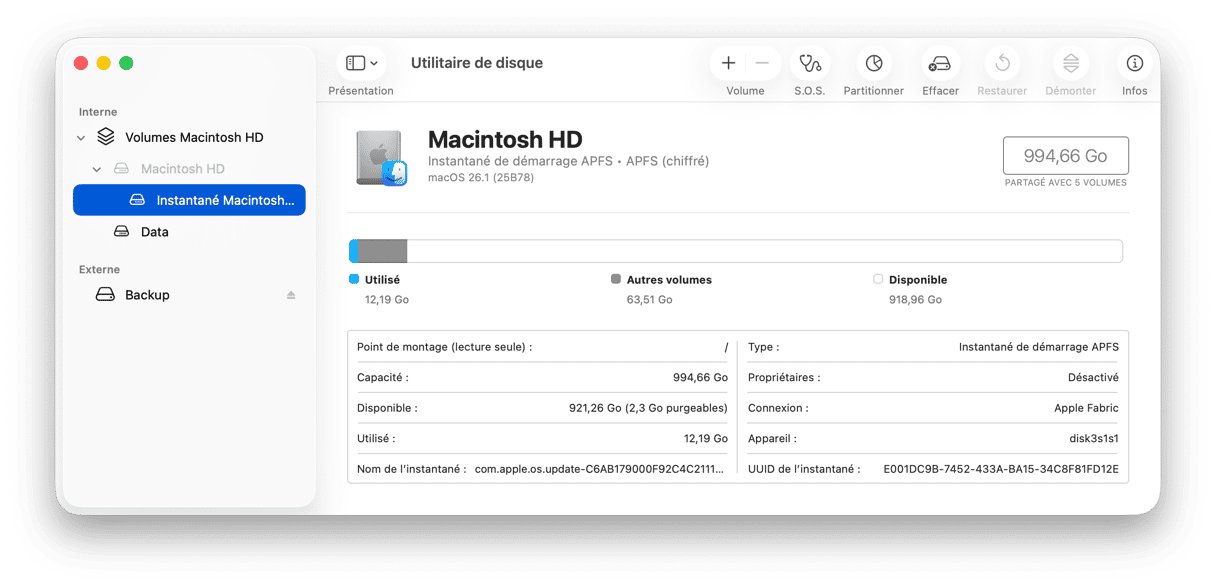
- Dans l'Utilitaire de disque, sélectionnez votre disque dur et cliquez sur Effacer.
- Donnez un nom à votre disque dur, sélectionnez le format de fichiers Mac OS Étendu (Journalisé) et cliquez sur Effacer.
- Une fois le disque dur effacé, fermez l'Utilitaire de disque et sélectionnez Réinstaller macOS dans la fenêtre de récupération.
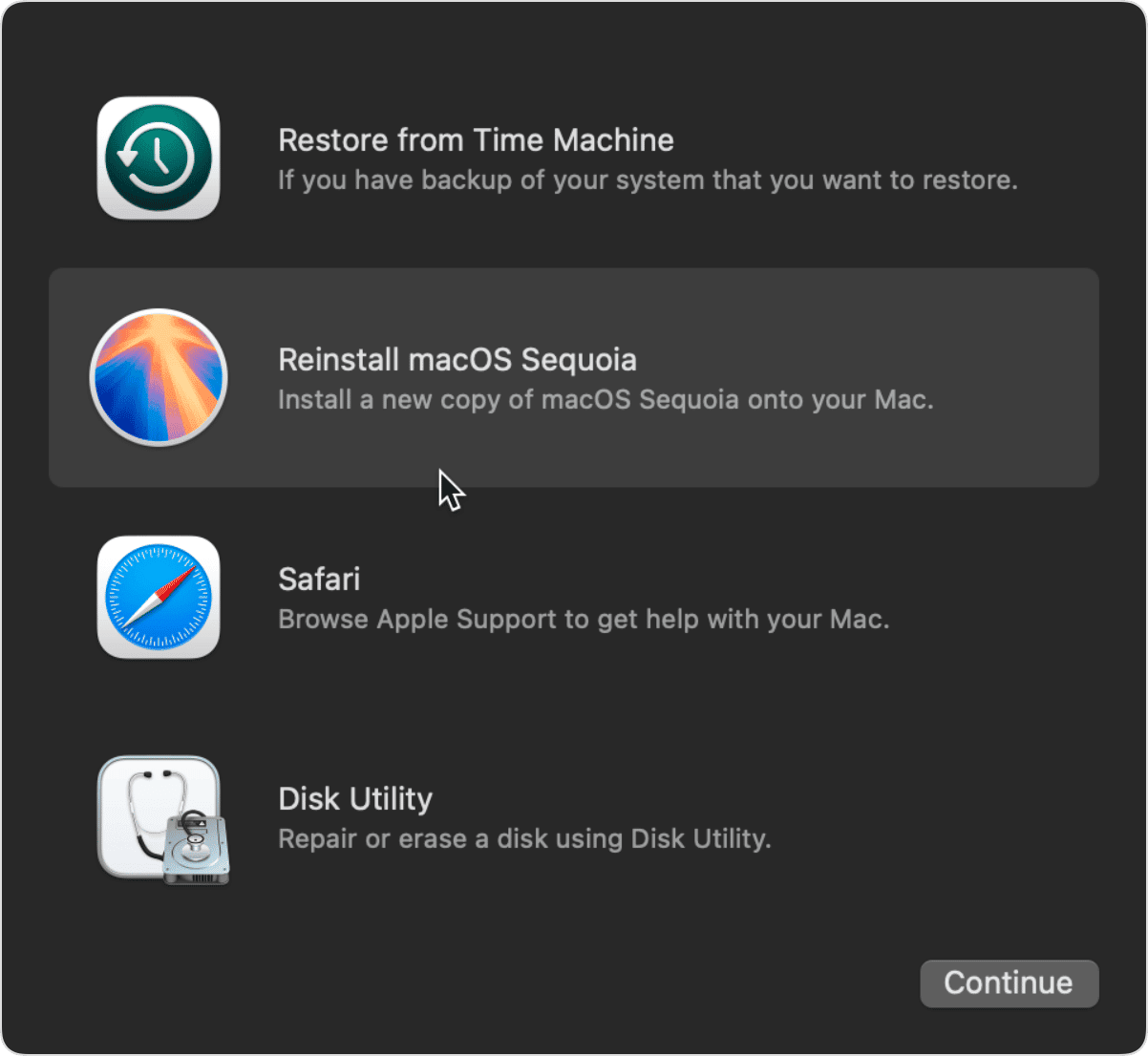
- Suivez les instructions qui s'affichent à l'écran pour réinstaller le système d'exploitation.
Pour les Mac Apple Silicon, voici comment restaurer les réglages d'origine :
- Éteignez votre Mac.
- Appuyez sur le bouton marche/arrêt et maintenez-le enfoncé pour allumer votre Mac, jusqu'à ce que le logo Apple apparaisse.
- Attendez ensuite de voir une fenêtre avec plusieurs options. Cliquez sur Options.
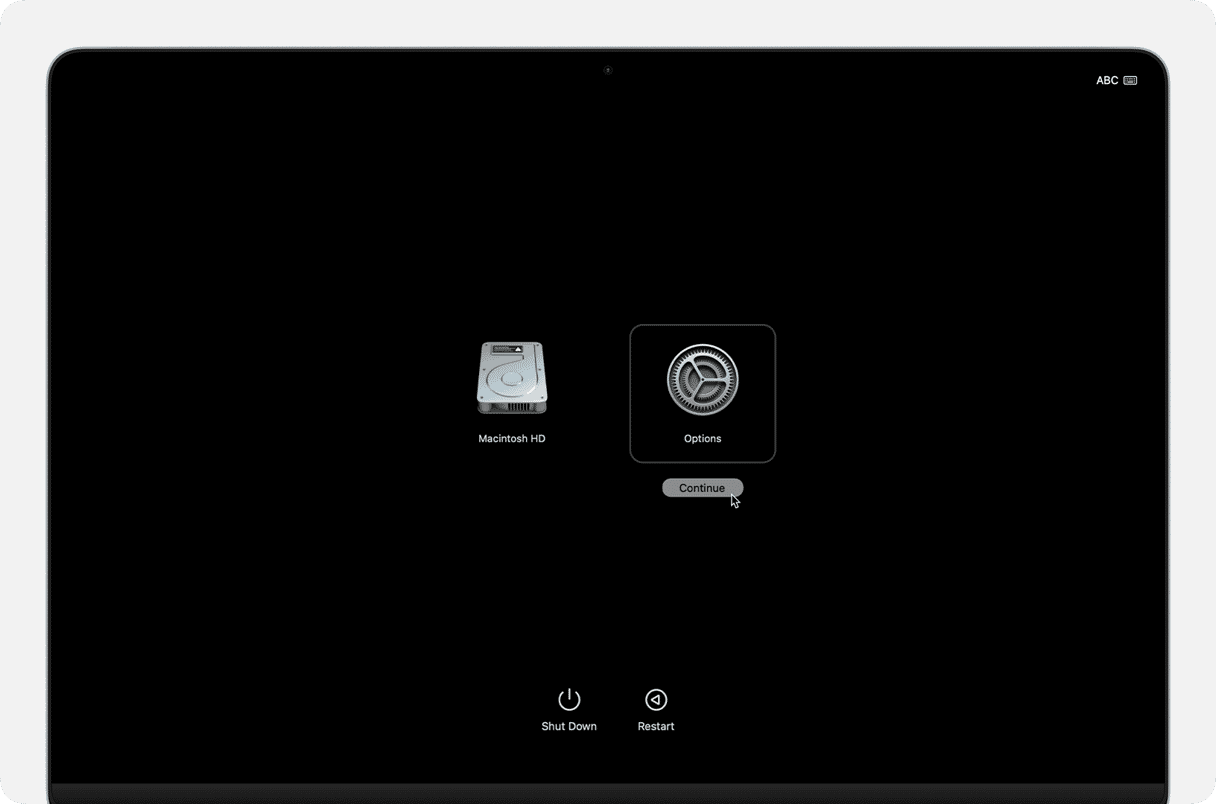
- Cliquez sur Utilitaire de disque > Continuer.
- Dans l'Utilitaire de disque, choisissez votre disque dur et cliquez sur Effacer.
- Donnez un nom au disque, sélectionnez le format APFS, et cliquez sur Effacer.
- Une fois le disque effacé, fermez l'Utilitaire de disque.
- Sélectionnez ensuite Réinstaller macOS dans la fenêtre de récupération, et suivez les instructions pour réinstaller le système d'exploitation.
Certains Mac qui fonctionnent sous macOS Monterey et versions ultérieures sont équipés d'une fonctionnalité appelée Assistant d'effacement. Celui-ci vous permet d'effacer le stockage interne de votre Mac en toute sécurité, ce qui veut dire qu'il sera très difficile pour une tierce personne de tenter de récupérer vos données personnelles. L'Assistant d'effacement propose plusieurs options pour supprimer vos données. Vous pouvez notamment choisir d'effacer simplement les données, ou d'effacer les données puis de réinstaller le système d'exploitation. Vous pouvez accéder à cette fonctionnalité depuis les Réglages / Préférences Système (plus d'informations ici).
Comment éviter les infections de malware et virus sur Mac
L'une des meilleures façons d'éviter que votre Mac ne soit infecté par des malwares et des virus est d'utiliser régulièrement une application comme CleanMyMac. Sa fonctionnalité Protection analyse tout votre disque dur à la recherche de logiciels malveillants, et vous aide à supprimer rapidement tous les éléments suspects qu'il a identifiés. La base de données de CleanMyMac est régulièrement mise à jour, lui permettant de déceler même les menaces les plus récentes.
Commencez un essai gratuit de CleanMyMac et suivez ces étapes :
- Ouvrez CleanMyMac.
- Cliquez sur Protection et lancez une analyse.
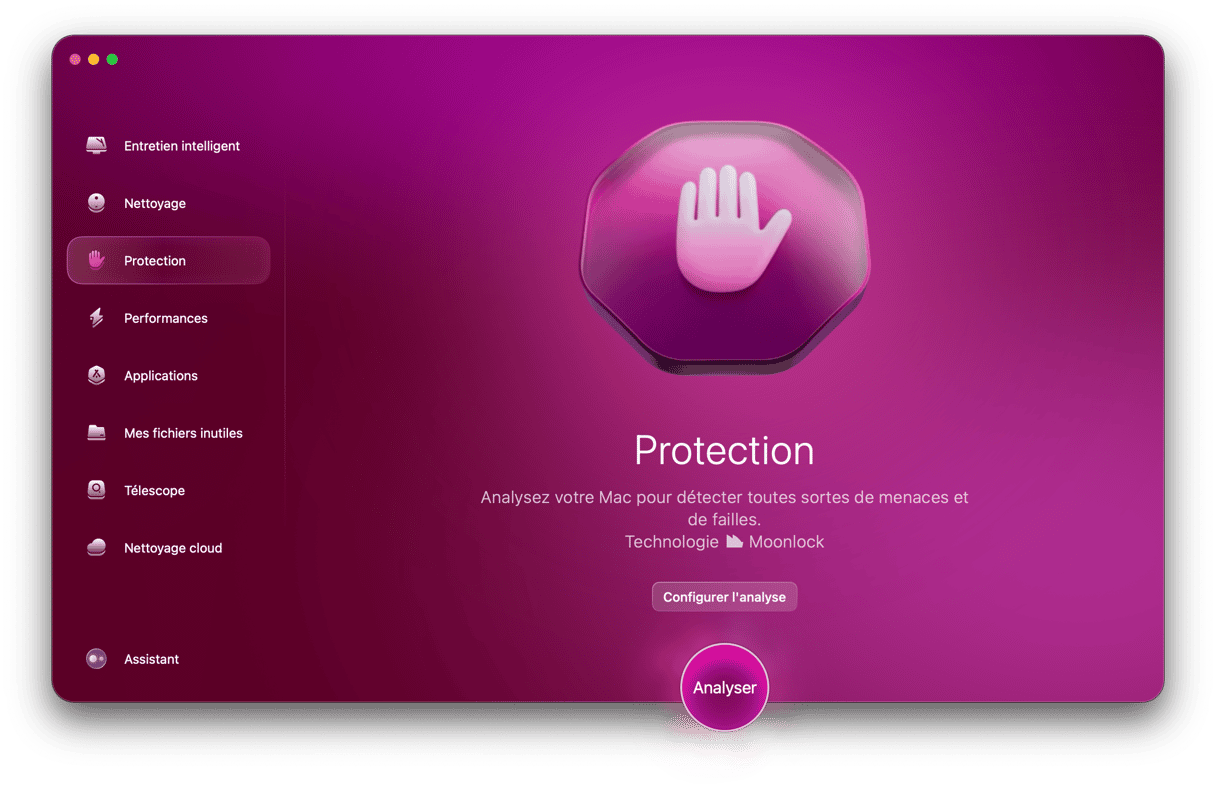
- Une fois l'analyse terminée, cliquez sur Supprimer pour vous débarrasser de ce que l'application a trouvé.
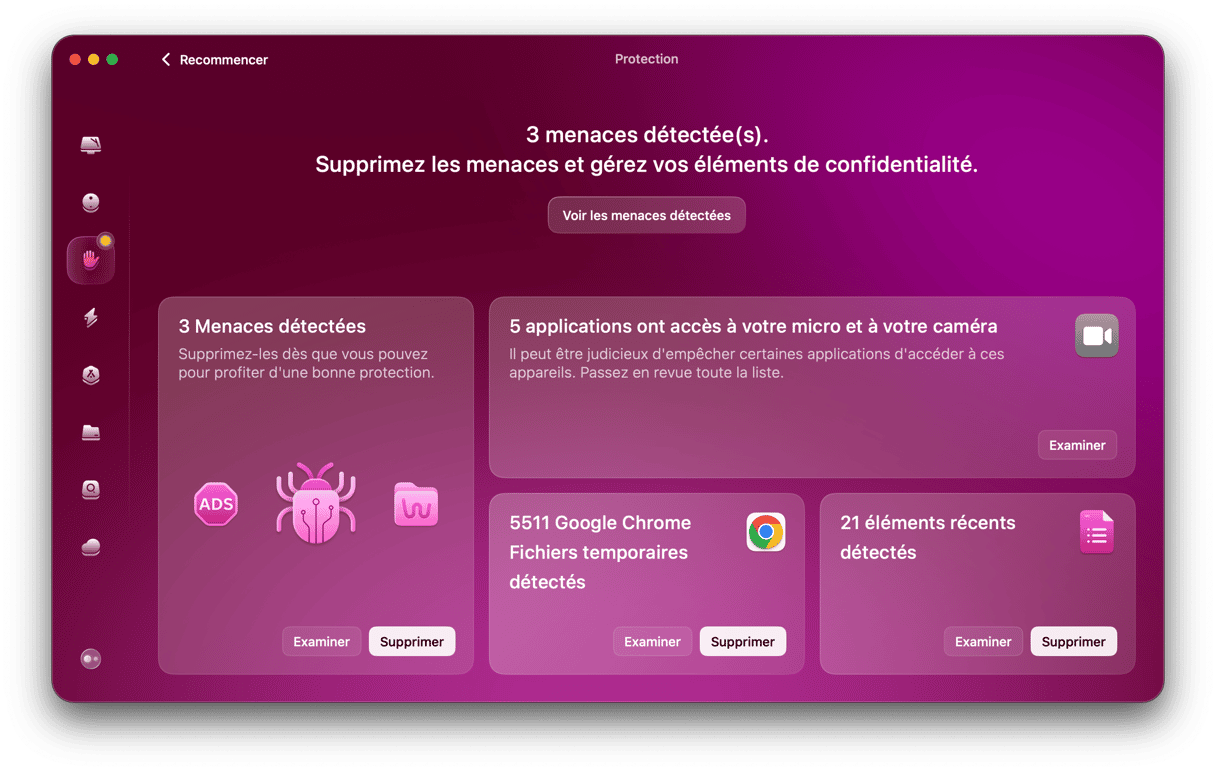
Autres méthodes de prévention des malwares et virus
Pour empêcher les infections sur votre Mac sans avoir à restaurer ses réglages d'origine, vous devrez prendre des mesures préventives. Voici une liste des meilleures choses à faire pour éviter les malwares et les virus sur votre Mac.
Mettez votre système d'exploitation à jour
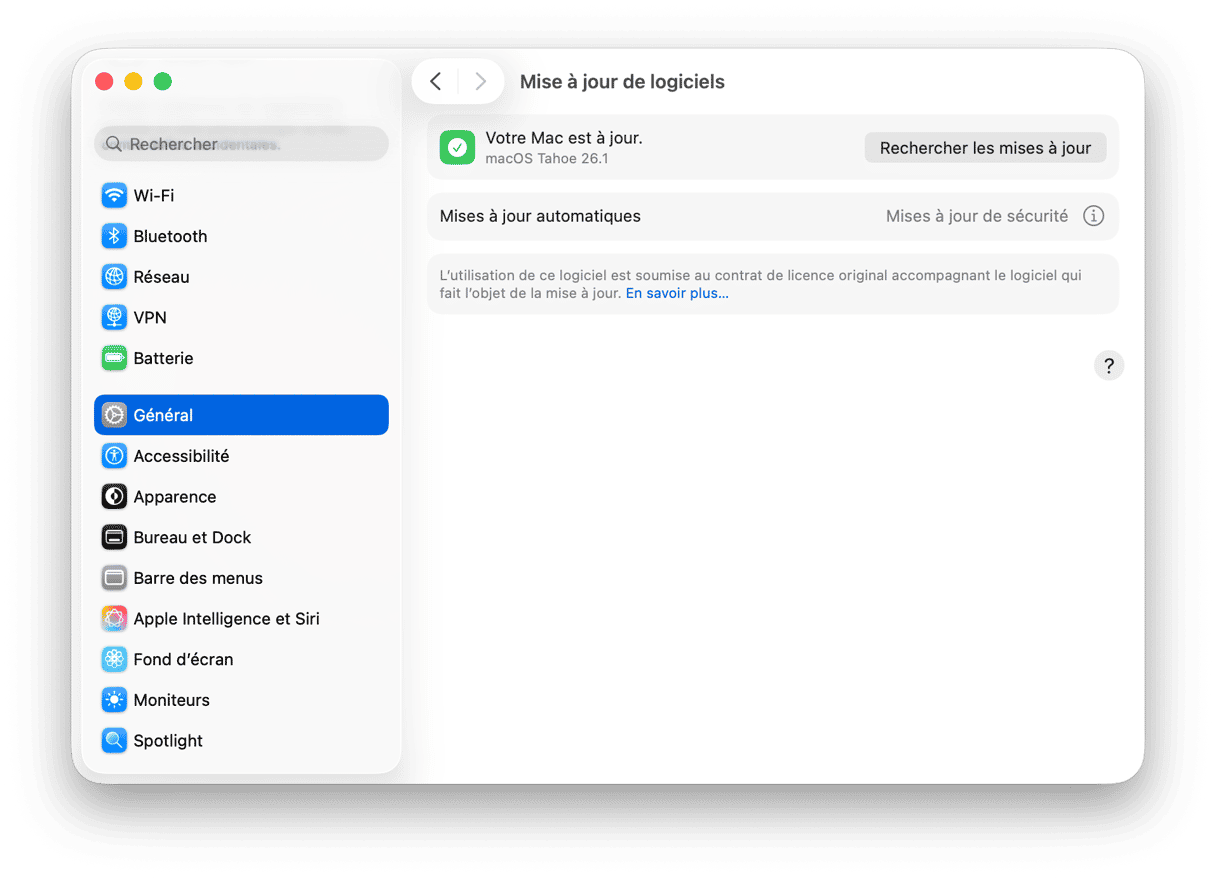
Je sais, les mises à jour sont très fréquentes, et c'est parfois embêtant de devoir actualiser votre OS aussi régulièrement. Mais il y a une raison pour laquelle Apple publie des mises à jour aussi souvent. Les mises à jour, et surtout celle du système d'exploitation, sont généralement publiées pour remédier à des failles de sécurité. En restant à la page et en utilisant la toute dernière version de macOS, vous mettez donc toutes les chances de votre côté pour que votre Mac puisse se défendre.
Ne téléchargez pas d'applis depuis des sources qui ne sont pas fiables
Ça paraît évident, mais ne téléchargez jamais rien qui provient d'une source suspecte. Si vous n'utilisez pas le Mac App Store ou Setapp, vous n'avez aucune certitude que le logiciel est bel et bien légitime et qu'il est sans danger pour la sécurité de votre ordinateur et de vos données.
Faites régulièrement des analyses antimalware
Vous le savez déjà, mais l'utilisation régulière d'une application antimalware comme CleanMyMac peut vous éviter bien des ennuis. Par exemple, en faisant une analyse au moins toutes les semaines, vous pourrez déceler les infections au bout de quelques jours au lieu d'attendre que des symptômes apparaissent pour vous rendre compte de la présence d'un virus ou d'un malware sur votre ordinateur.
Vous avez peur de ne pas penser à effectuer des analyses régulières ? Pas de problème. CleanMyMac comprend un outil de surveillance des malwares en temps réel qui vous enverra une notification si un virus tente de se faufiler sur votre Mac, vous permettant de l'éliminer immédiatement.
Voici comment tenir les menaces à distance sur tous les Mac grâce à CleanMyMac :
- Ouvrez CleanMyMac et rendez-vous dans les Réglages (ou utilisez le raccourci Commande + virgule).
- Dans l'onglet Protection, cochez les cases Activer la surveillance en temps réel et Détecter les menaces en arrière-plan.
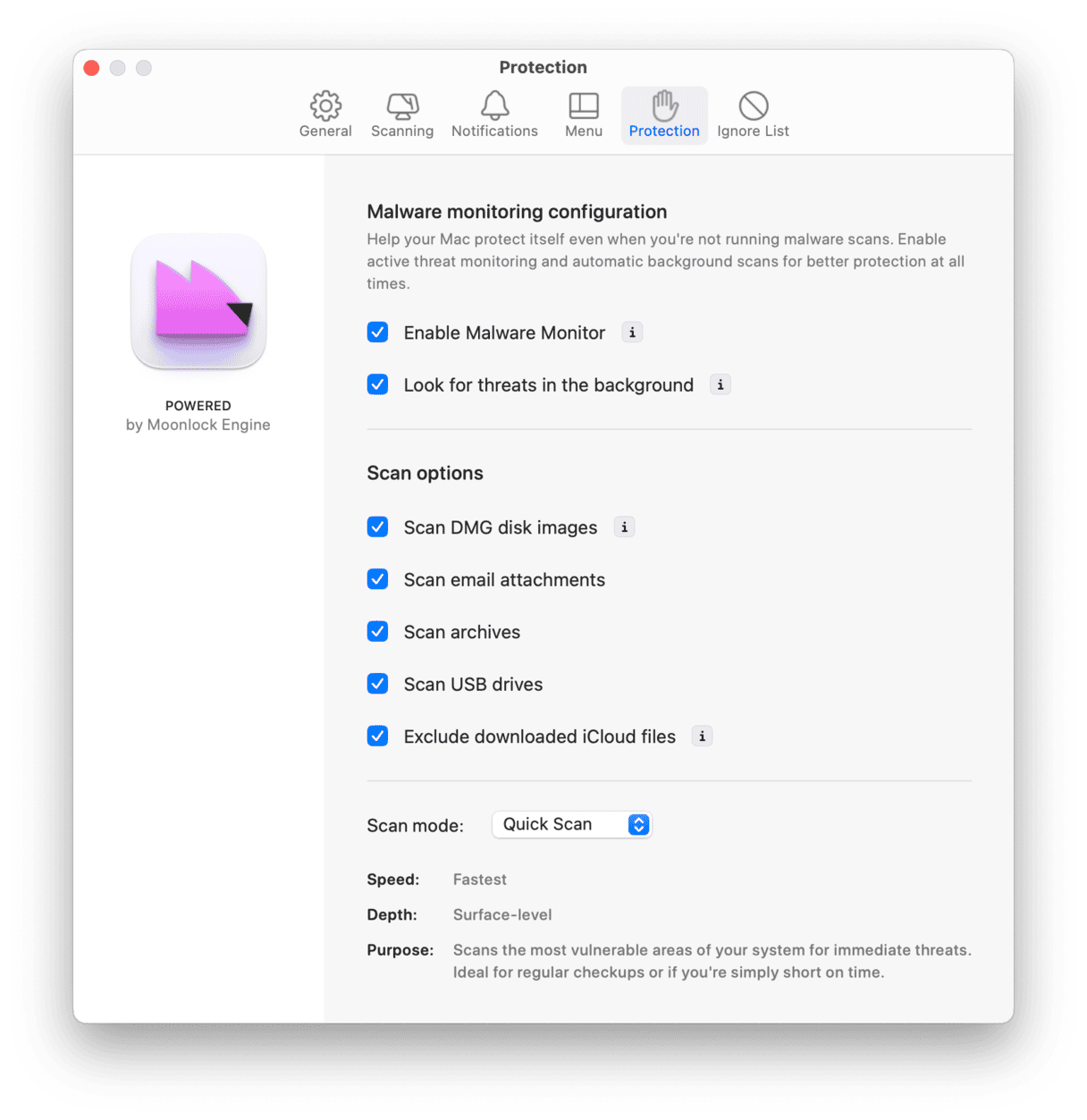
- Rendez-vous ensuite dans l'onglet Menu et activez le Menu.
- Quittez les Réglages.
- Pour voir ce qu'il se passe en coulisses, cliquez sur l'icône en forme d'iMac dans votre barre des menus, et consultez le volet Protection. Vous pouvez cliquer dessus pour afficher des informations supplémentaires.
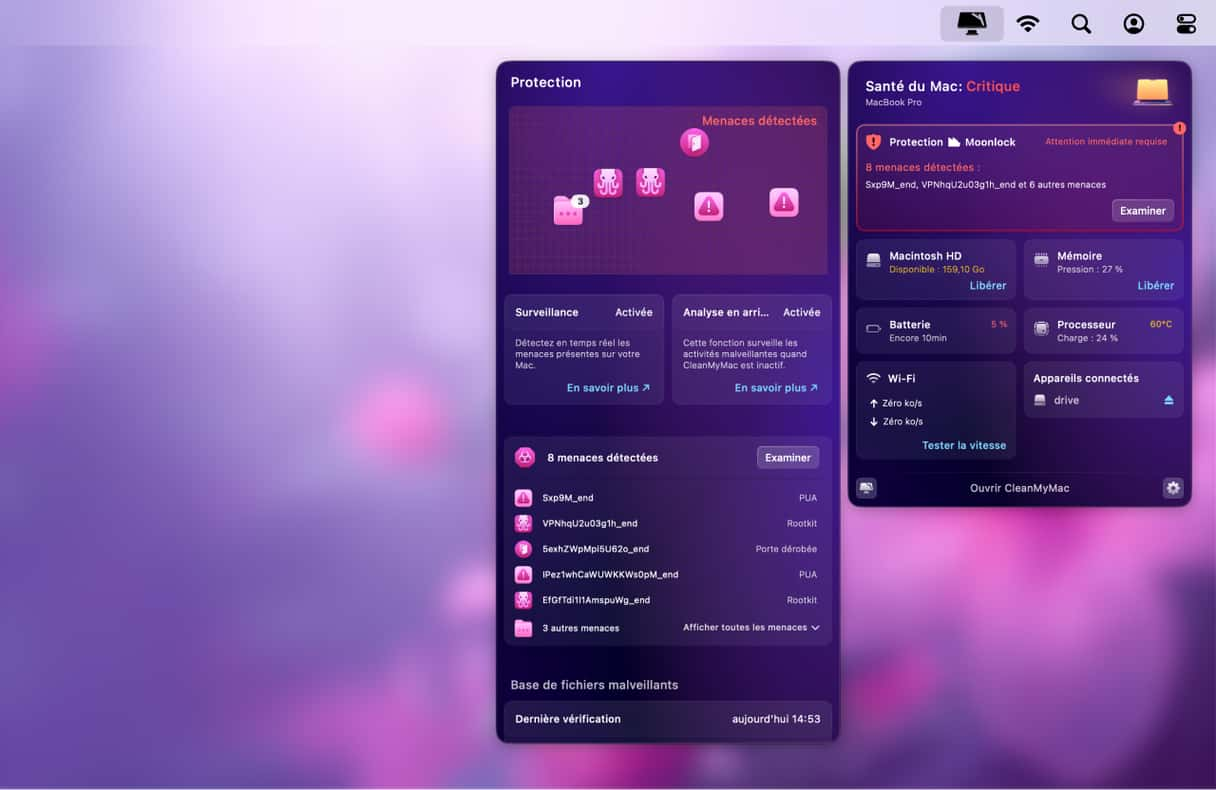
Restaurer les réglages d'origine de votre Mac peut supprimer les virus et les malwares, mais cette option ne devrait être utilisée qu'en dernier recours. Si vous pensez que votre Mac a pu être infecté par un virus ou un malware, essayez d'utiliser un logiciel antivirus ou de demander de l'aide auprès de professionnels avant d'effacer votre disque et de restaurer les réglages d'origine de votre Mac. Les mesures préventives sont la meilleure façon de protéger votre Mac et d'éviter les ennuis à l'avenir.






